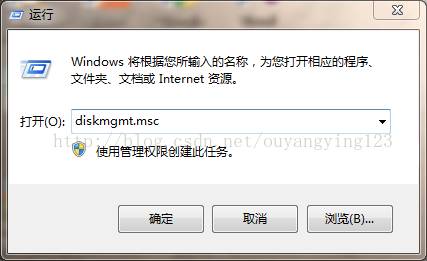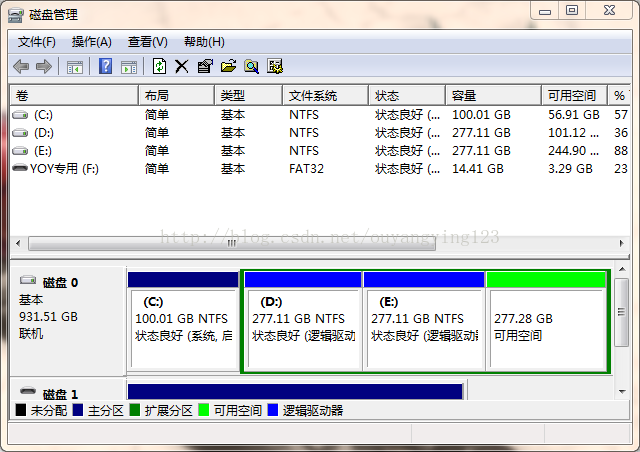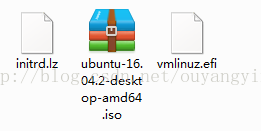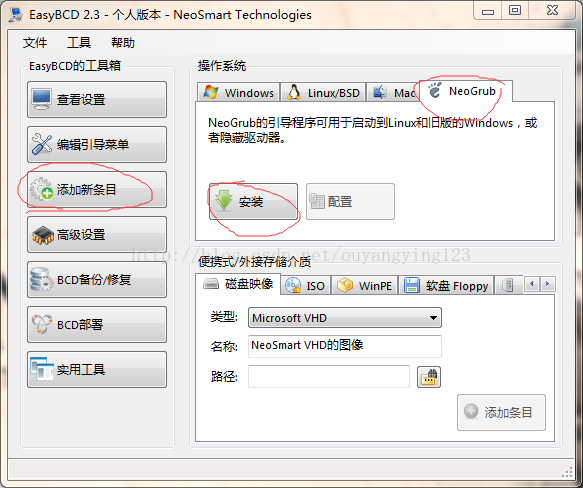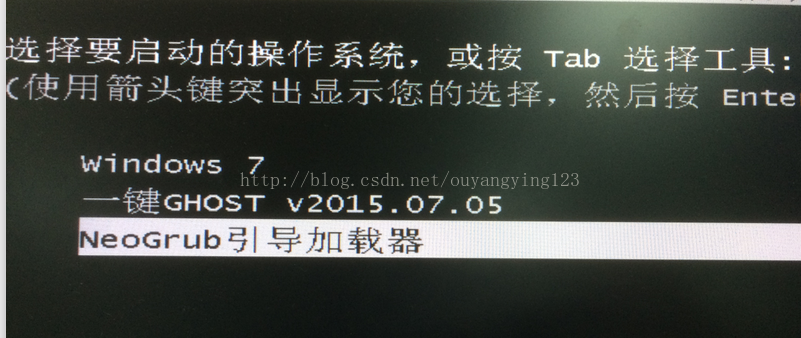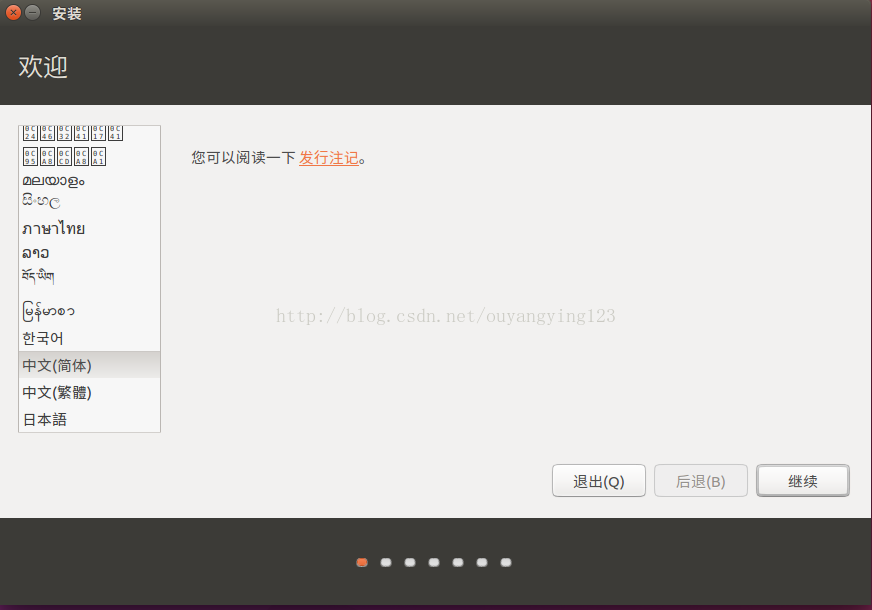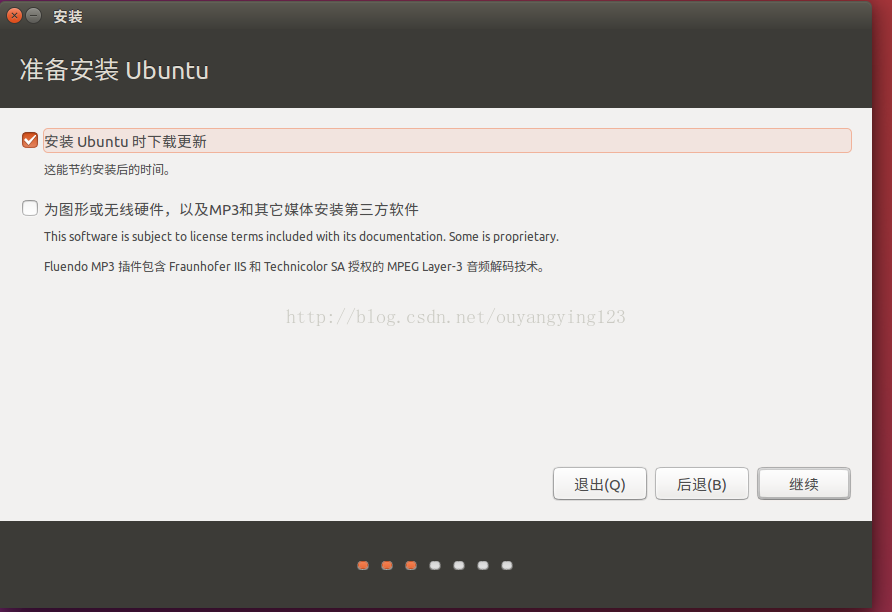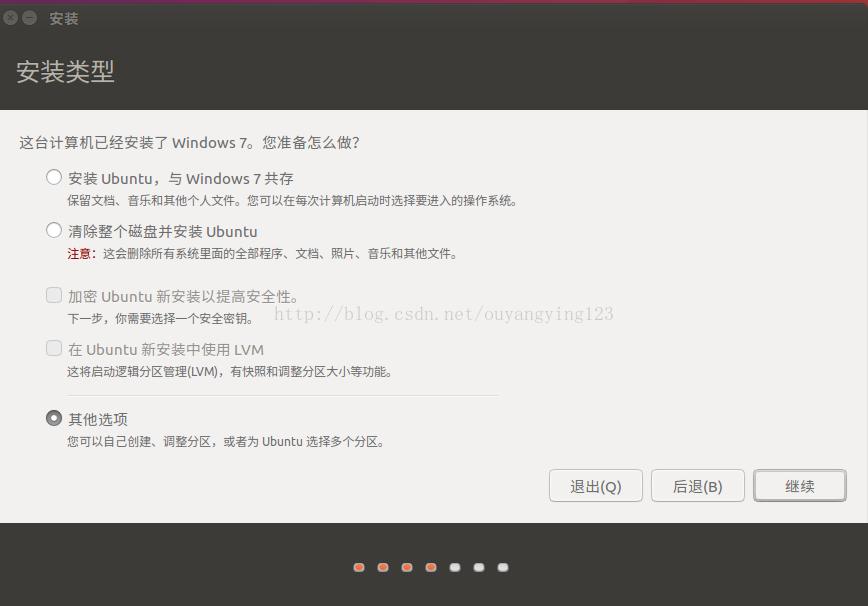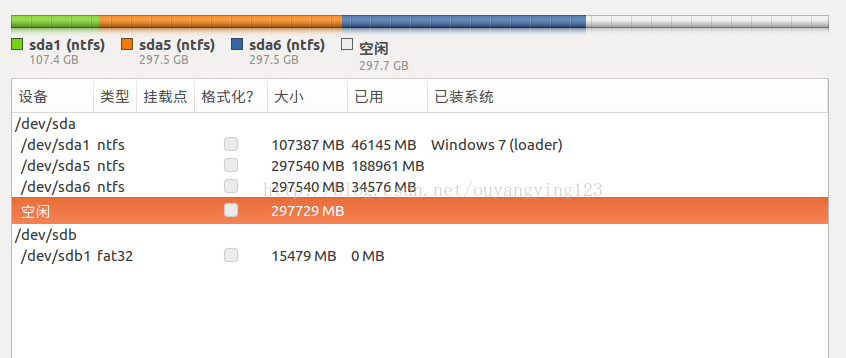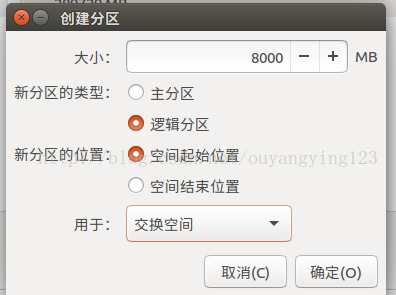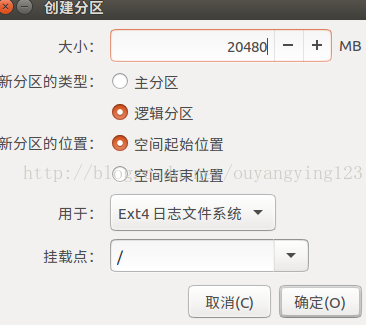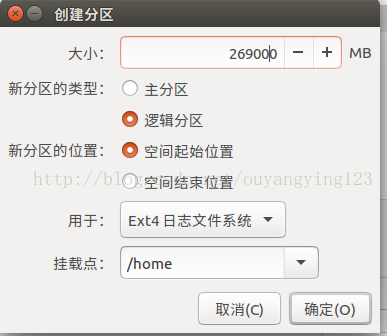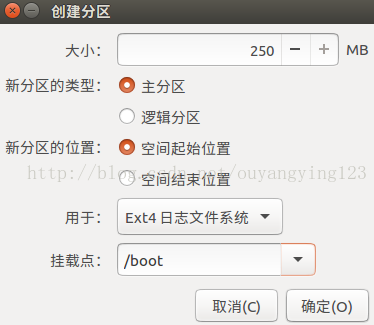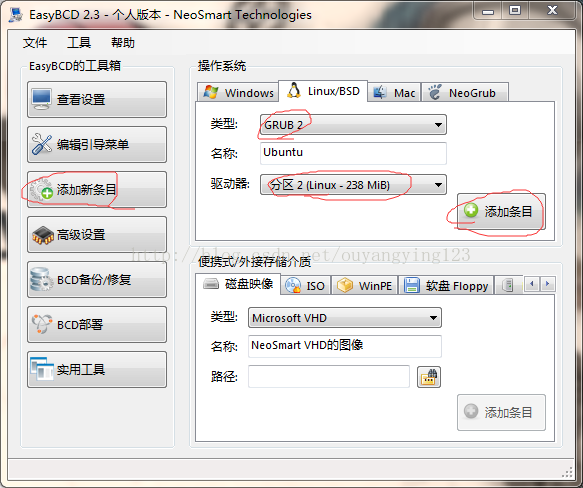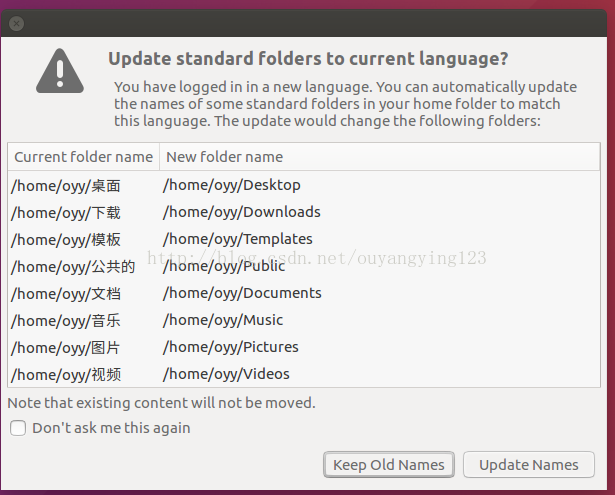最近在学习linux,顺带装了一下双系统,发现不用U盘,直接用使用EasyBCD做启动程序,非常方便。参考链接:
https://blog.csdn.net/ouyangying123/article/details/77413105
1.前提准备
环境:windows7
EasyBCD 2.3 (随便一搜就是了)
ubuntu-16.04.2-desktop-amd64.iso(也可自行下载其他版本)
2.可用空间准备
开始+R 打开运行界面,输入 diskmgmt.msc打开磁盘管理,右键一个不使用的磁盘删除,得到一块可用空间。
3.配置引导
将.iso中的initrd.lz、vmlinuz.efi 解压出来 与iso 一同放在C盘 或D盘根目录(必须根目录)下:
打开EasyBCD,添加新条目-》NeoGrub -》安装:
配置,文件内容如下:
注意
(1).上面的文件放在C盘根目录则为 hd0,0 ,D盘则为hd0,4
(2).(hdx,y) x代表对应磁盘,y代表对应分区
(3).一般情况下C盘为主分区,DEF盘为逻辑盘,感兴趣可自行了解
- # NeoSmart NeoGrub Bootloader Configuration File
- #
- # This is the NeoGrub configuration file, and should be located at C:\NST\menu.lst
- # Please see the EasyBCD Documentation for information on how to create/modify entries:
- # http://neosmart.net/wiki/display/EBCD/
- title Install Ubuntu
- root (hd0,4)
- kernel (hd0,4)/vmlinuz.efi boot=casper iso-scan/filename=/ubuntu-16.04.2-desktop-amd64.iso ro quiet splash locale=zh_CN.UTF-8
- initrd (hd0,4)/initrd.lz
在EasyBCD 编辑引导菜单可看到NeoGrub引导加载器,记得勾选等待用户选择,保存设置:
4.进入引导
配置完成后重启计算机,选择NeoGrub引导加载器,若上诉配置无误即可进入ubuntu界面的引导:
5.开始Ubuntu系统安装
使用ctrl + alt + T打开终端,输入以下命令卸载分区:
- sudo umount -l /isodevice
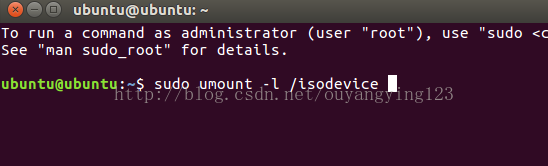
然后点击桌面的安装程序进行安装,前几步的选项如图:
分配空间时需要注意:
交换空间 : 逻辑分区 8000MB
/ : 逻辑分区 20480MB (一般为机器内存的一到两倍)
/home : 逻辑分区 腾出200M左右的空间后的大小
/boot : 主分区 200MB左右 (这个分区必须最后分配,否则可能为出现其他分区无法分配的情况)
最后选择/boot 所在分区进行安装:
之后按照提示step by step就可以了。
6.Clear()
安装完之后,重启进入Windows界面,打开EasyBCD,添加Ubuntu启动项,顺便删除NeoGrub引导项,删除根目录下的iso 等三个文件:
引导菜单大概是这样的:
当时选择的是中文安装Ubuntu,但是因为在终端操作时,中文的路径非常之难用,可在语言支持中把English 拖动到中文之上,注销登出一下即可,然后再update一下就ok了:
END~